|
故障恢复控制台是Windows XP的系统工具,它功能非常强大,使用方法简单,可以解决大多数Windows XP引导 方面问题。
控制台采用命令行界面,提供了多条有用的命令,可以访问系统上的所有NTFS卷,不仅可以启用和禁止服务,还可以从光驱安装盘中拷贝文件,对系统进行各种恢复操作和管理,当服务器因驱动程序问题不能正常引导,或者当某个文件在Windows XP运行期间需要替换时,故障恢复控制台就显得非常的有用。
一、控制台应用详解
1.安装使用故障恢复控制台
使用命令恢复控制台有两种方式,一是用Windows XP启动光盘引导,然后启动的时候选择用命令恢复控制台修复;二是在XP运行的时候安装。具体方法:先将Windows XP安装启动盘插入光驱,在开始菜单中选择运行(或按“Win 键+R”)打开运行对话框,输入命令X\1386\WINNT32.EXE /CMDCONS(其中X是装载XP的光驱盘符),当系统询问你是否安装命令恢复控制台,选择是,就出现了安装向导,之后选择跳过网络更新,等文件复制完毕,安装成功。重新启动后,在启动列表中可以看到Microsoft Windows XP Recove ry Console这个选项了。
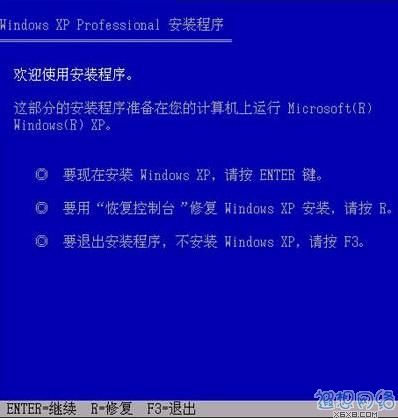
2.如果不需要故障恢复控制台了,可以手工将它删除。打开“我的电脑”,双击安装了故障恢复控制台的驱动器,假设为C盘。进入C盘根目录,删除“Cmdcons”文件夹、Cmldr 文件。右键单击 Boot.ini 文件,选择“属性”,在打开的窗口中清除“只读”复选框,“确定”退出。再用“记事本”中打开 Boot.ini 文件,删除故障恢复控制台的 条目,保存文件后关闭,最后再恢复Boot.ini文件的只读属性即可。
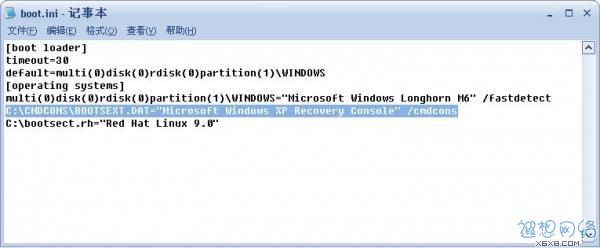
二、文件和目录操作命令
Attrib
显示、更改单个文件或目录的属性。该命令设置或删除指派给文件或目录的只读、系统、存档、隐藏以及压缩属性。
含有下列参数的 attrib 命令仅当使用故障恢复控制台时才 可用。含有不同参数的 attrib命令可在命令提示符中使用。
attrib [+r -r] [+a -a][ +s -s] [+h -h] [ +c -c] [ [ drive:] [ path] filename]
参数
+r
设置只读属性。
-r
清除只读属性。
+a
设置存档文件属性。
-a
设置存档文件属性。
+s
设置系统属性。
-s
清除系统属性。
+h
设置隐藏属性。
-h
清除隐藏属性。
+c
设置压缩属性。
-c
清除压缩属性。
[ [ drive:] [ path] filename]
指定要处理的目录或文件的位置和名称。可以一次只更改一个文件,也可以更改整个目录。
/s
将attrib和任意命令行选项应用到当前目录及其所有子目录中的匹配文件
/d
将attrib和任意命令行选项应用到目录。
注意:可以用一个命令更改一个文件或目录的多个属性。
batch
执行在文本文件中指定的命令。batch 命令仅在使用故障恢复控制台时才可用。故障恢复控制台可 以从安装 CD 中启动。
batch input_file [ output_file]
参数
input_file
指定包含要执行的命令列表的文本文件。Input_file 可以由驱动器号和冒号、目录名、文件名或它们的组合构成。
output_file
如果指定,则在命名文件中存储命令输出。如果没有指定,输出将显示在屏幕上。
Bootcfg
bootcfg 命令启动配置和故障恢复(对于大多数计算机,即 boot.ini 文件)。
含有下列参数的 bootcfg 命令仅在使用故障恢复控制台时 才可用。可在命令提示符下使用带有不同参数的 bootcfg 命令。
用法:
bootcfg /default
设置默认引导项。
bootcfg /add
向引导列表中添加 Windows 安装。
bootcfg /rebuild
重复全部 Windows 安装过程并允许用户选择要添加的内容。
注意:使用 bootcfg /rebuild 之前,应先通过 bootcfg /copy 命令备份 boot.ini 文件。
bootcfg /scan
扫描用于 Windows 安装的所有磁盘并显示结果。
注意:这些结果被静态存储,并用于本次会话。如果在本次会话期间磁盘配置发生变化,为获得更新的扫描,必须先重新启动计算机,然后再次扫描磁盘。
bootcfg /list
列出引导列表中已有的条目。
bootcfg /disableredirect
在启动引导程序中禁用重定向。
bootcfg /redirect [ PortBaudRrate] [ useBiosSettings]
在启动引导程序中通过指定配置启用重定向。
Chdir (Cd)
显示当前目录的名称,或更改当前的文件夹。
含有下列参数的 chdir 命令仅在使用故障恢复控制台时才可 用。可在命令提示符下使用带有不同参数的 chdir 命令。
chdir [drive:] [path] [ ..]
或者
cd [drive:] [ path] [ ..]
参数 无
如果不带任何参数,chdir 将显示当前驱动器和文件夹的名称。只与驱动器号一起使用(例如 cd C:),chdir 将显示指定驱动器上的当前目录。
[ drive:] [ path]
指定要改到的驱动器(如果不是当前驱动器)和目录。
[ ..]
指明要改到父文件夹。在 chdir 和两个句点之间插入一个空格。
注意
(1) Chdir 将空格视作分隔符。用引号将包含空格的目录名扩起来。例如:
cd "driver cache"
(2) Chdir 只适用于当前 Windows 安装的系统目录、可移动媒体、硬盘分区的根目录或本地安装源。
Chkdsk
创建并显示磁盘的状态报告。Chkdsk 命令还可列出并纠正磁盘上的错误。
含有下列参数的 chkdsk 命令仅在使用故障恢复控制台时才 可用。可在命令提示符下使用带有不同参数的 chkdsk 命令。
vol [drive:] [ chkdsk [drive:] [/p] [/r]
参数 无
如果不带任何参数,chkdsk 将显示当前驱动器中的磁盘状态。
drive:
指定要 chkdsk 检查的驱动器。
/p
即使驱动器不在 chkdsk 的检查范围内,也执行彻底检查。该参数不对驱动器做任何更改。
/r
找到坏扇区并恢复可读取的信息。隐含着 /p 参数。
注意:Chkdsk 命令需要 Autochk.exe 文件。如果不能在启动目录(默认为\ %systemroot%\ System32)中找到该文件,将试着在 Windows 安装 CD 中找到它。如果有多引导系统 的计算机,必须保证是在包含 Windows 的驱动器上使用该命令。
Copy
将单个文件复制到其他位置。含有下列参数的 copy 命令仅在使用故障恢复控制台时才可 用。
可在命令提示符下使用带不同参数的 copy 命令。
copy source [ destination]
参数
source
指定要被复制的文件的位置和名称。Source 可由驱动器号和冒号、目录名、文件名或组合所组成。
destination
指定要复制到其中的文件或文件集的位置和名称。Destination 可以由驱动器号和冒号、文件夹名、文件名及组合而组成。
注意
(1) 源可以是可移动媒体、当前 Windows 安装的系统目录中的任何目录、驱动器的根目录、本地安装源或 Cmdcons 目录。
(2) 目标可以是除可移动媒体以外的任何与源相同的位置。如果没有指定目标,则默认为当前目录。
(3) Windows 安装 CD 中的压缩文件在复制过程中解压缩。
(4) Copy 不支持通配符。
Cls
清除屏幕。
清除后的屏幕只显示命令提示符和插入点。
Disable
禁用 Windows XP 、Windows 2000 或 Windows NT 4.0 系统服务或设备驱动程序。disable 命令仅在使用故障恢复控制台时 才可用。
disable {service_name] [ device_driver_name}
参数
service_name
要禁用的系统服务名称。
device_driver_name
要禁用的设备驱动程序名称。
注意
(1) disable 命令将指定的服务或驱动程序的启动类型设为 SERVICE_DISABLED 。
(2) 使用 disable 命令禁用系统服务或设备驱动程序时,该系统服务或设备驱动程序上次启动类型的名称将显示在屏幕上。应该记下该名称,以便在需要时使用 enable 命令将启动类型恢复为上次的设置。
(3) 共有五种启动类型。前三种类型是:SERVICE_AUTO_START 、SERVICE_DISABLED 和SERVICE_DEMAND_START 。对应的标准启动类型:自动、禁用和手动,通常使用“计算机管理”管理工具中的“服务”进行配置。后两种类型是:SERVICE_BOOT_START 和SERVICE_SYSTEM_START,通常用于配置加载设备驱动程序的方式。例如,在启动计算机时或启动 Windows 时加载。
Diskpart
创建和删除硬盘驱动器上的分区。diskpart 命令仅在使用故障恢复控制台时才可 用。
diskpart [ /add /delete] [device_name drive_name partition_name] [size]
参数 无
如果不带任何参数,diskpart 命令将启动 diskpart 的 Windows 字符模式版本。
/add
创建新的分区。
/delete
删除现有分区。
device_name
要创建或删除分区的设备。设备名称可从 map 命令的输出获得。例如,设备名称:
\ Device\ HardDisk0
drive_name
以驱动器号表示的待删除分区。仅与 /delete 同时使用。以下是驱动器名称的范例:
D:
partition_name
以分区名称表示的待删除分区。可代替 drive_name 使用。仅与 /delete 同时使用。以下是分区名称的范例:
\ Device\ HardDisk0\ Partition1
大小
要创建的分区大小,以兆字节 (MB)表示。仅与 /add 同时使用。
Delete (Del)
删除单个文件。含有下列参数的 delete 或 del 命令仅在使用故障恢复控制台时才可用。可在命令提示符下使用带有不同参数的 delete 或 del 命令。
delete [ drive:] [ path] filename
或者
del [ drive:] [ path] filename
参数
[ drive:] [ path] filename
指定要删除的文件的位置和名称。
注意:Delete 只适用于当前 Windows 安装的系统目录、可移动媒体、硬盘分区的根目录或本地安装源。
Dir
显示目录中的文件和子目录列表。含有下列参数的 dir 命令仅在使用故障恢复控制台时才可用。可在命令提示符下使用带有不同参数的 dir 命 令。
dir [ drive:] [ path] [ filename]
参数
[ drive:] [ path]
指定要查看列表的驱动器和目录。
[ filename]
指定要查看列表的特定文件或一组文件。可以使用多个文件名。文件名可以用空格、逗号或分号隔开。可以在 filename 参数中使用通配符(?和 *)显示一组文件。
Dir 还列出磁盘的卷标和序列号,以及所列文件的数目,累计大小和磁盘上剩余的可用空间(以字节计)。对于每个文件和子目录而言,dir 列出文件的扩展名、文件字节数、文件的最后修改日期和时间以及下列文件属性(如果可用):
缩写 属性
d 目录
h 隐藏文件
s 系统文件
e 加密
r 只读
a 存档文件
c 已压缩
p 重新分析点
注意:Dir 仅适用于当前 Windows 安装的系统目录、可移动媒体、硬盘分区的根目录或本地安装源。
Enable
启用 Windows XP 、Windows 2000 或 Windows NT 4.0 系统服务或设备驱动程序。enable 命令仅在使用故障恢复控制台时 才可用。
enable {service_name device_driver_name}[ startup_type]
参数
service_name
要启用的系统服务的名称。
device_driver_name
要启用的设备驱动程序的名称。
startup_type
要为服务或设备驱动程序指派的启动类型。有效的启动类型包括:
1. SERVICE_BOOT_START
2. SERVICE_SYSTEM_START
3. SERVICE_AUTO_START
4. SERVICE_DEMAND_START
注意
(1) 如果不指派启动类型,enable 命令将列出在 service_name 中指定的服务或设备驱动程序的当前启动类型。
(2) 使用 enable 命令更改启动类型时,上次启动类型的名称将显示在屏幕上。应该记下该名称,以便在需要时将启动类型恢复为上次的设置。
Exit
关闭故障恢复控制台并重新启动计算机。exit 命令仅在使用“故障恢复控制台”时才 可用。
exit
参数 无
Expand
从压缩文件中提取文件。通过该命令可从 .cab 文件或压缩文件中提取驱动程序文件。
含有下列参数的 expand 命令仅在使用故障恢复控制台时 才可用。可在命令提示符下使用带有不同参数的 expand 命令。
expand source [ /F:filespec}] [ destination] [ /d] [ /y]
参数
source
指定要展开的文件。如果源文件只包含一个文件,请使用该选项。source 可由驱动器号和冒号、目录名、文件名或组合所组成。不能使用通配符。
/f:size
如果源文件包含多个文件,指定要提取的文件的名称。可以对要提取的文件使用通配符。
destination
指定提取文件或每个单独文件的目标目录和(或)文件名。
/d
列出 CAB 文件中包含的文件而不展开或提取。
/y
在展开或提取文件时不出现覆盖提示。
注意
(1) 驱动程序 CAB 文件包含成千上万的文件,其中包括由 Windows 提供的大部分驱动程序。将所有文件从 CAB 文件展开到硬盘上需要花较长的时间和大量的磁盘空间。建议 仅从该文件中提取需要的文件。
注意
(2) 如果没有指定目标,文件将被复制到当前目录。
(3) 不能将软盘驱动器或 CD-ROM 等可移动媒体指定为目标。
Fixboot
向系统分区写入新的分区引导扇区。只有在使用故障恢复控制台时 ,才能使用 fixboot 命令。
fixboot [drive]
参数 驱动器
将要写入引导扇区的驱动器。它将替代默认的驱动器(即用户登录的系统分区)。
注意: 如果不带任何参数,fixboot 命令将向用户登录的系统分区写入新的分区引导扇区。
Fixmbr
修复启动磁盘的 主启动记录。fixmbr 命令仅在使用故障恢复控制台时才可用。
fixmbr [ device_name]
参数
device_name
要写入新的主引导记录的设备(驱动器)。设备名称可从 map 命令的输出获得。例如,设备名称:
\ Device\ HardDisk0
注意
(1) 如果不指定 device_name,新的主引导记录将被写入引导设备,即装载主系统的驱动器。
(2) 如果系统检测到无效或非标准分区表标记,将提示用户是否继续执行该命令。除非您访问驱动器有问题,否则不要继续进行。向系统分区写入新的主引导记录可能破坏分区表并导致分区无法访问。
Format
将指定的驱动器格式化为指定的文件系统。含有下列参数的 format 命令仅在使用故障恢复控制台时才可用。可在命令提示符下使用带有不同参数的 format 命令。
format [ drive:] [ /fs:file-system]
参数
drive:
指定要格式化的驱动器。不能从故障恢复控制台格式化软盘。
/q
对驱动器进行快速格式化。不扫描驱动器看是否有坏区域,因此只应对以前格式化过的驱动器使用该参数。
/fs:file-system
指定要使用的文件系统:FAT 、FAT32 或 NTFS 。如果未指定文件系统,将使用现有的文件系统格式。
help [ commandname]
参数 无
列出故障恢复控制台中提供的命令。
commandname
提供有关命令信息,包括命令使用的参数。
注意:有两种方法可以获得命令的联机帮助。可以指定 help 命令后的命令名称,或者可以在命令提示符中键入该命令名称和 /?。开关。
Listsvc
列出计算机上可以使用的服务和驱动程序。listsvc 命令仅在使用故障恢复控制台时才可用。
listsvc
参数 无
Logon
登录到 Windows 安装。logon 命令仅在使用故障恢复控制台时才可用。
logon
参数 无
注意
(1) logon 命令将列出所有检测到的 Windows 安装,需要安装的本地管理员密码才能登录。
(2) 如果 3 次登录尝试都失败,“故障恢复控制台” 会退出并且计算机将重新启动。
Map
显示驱动器号与物理设备名称的映射。该信息在运行 fixboot 和 fixmbr 命令时非常有用。
map 命令仅在使用故障恢复控制台时才可用。
Map [ arc]
参数
arc
指示 map 命令显示高级 RISC 计算 (ARC)设备名称而不是设备名称。
等价的设备名称是:
\ Device\ HardDisk0\ Partition1
注意
(1) 如果不使用 arc 参数,则 map 命令显示设备名称。
(2) map 命令还显示文件系统的类型和每个磁盘的大小 (MB)。
Mkdir (md)
创建目录或子目录。含有下列参数的 mkdir 命令仅在使用故障恢复控制台时可用。可在命令提示符下使用带不同参数的 mkdir 命令。
mkdir [ drive:] path
或者
md [ drive:] path
参数
drive:
指定要创建新目录的驱动器。
path
指定新目录的名称和位置。不能使用通配符。
注意:Mkdir 仅适用于当前 Windows 安装的系统目录、可移动媒体、硬盘分区的根目录或本地安装源。
net use
将网络共享连接到驱动器号。含有下列参数的 net use 命令仅在使用故障恢复控制台时可用。 在命令提示符下馍以使用带不同参数的 net use 命令。
语法
net use [ \ \ ComputerName\ ShareName [ /user:[ DomainName\ ] UserName] password] [driveletter:] [ /d]
参数
\ \ servername\ sharename
指定服务器和共享资源的名称。如果 computername 包含空白字符,则将计算机名从双反斜杠 (\ \ )到计算机名结尾用引号 (")括起来。计算机名长度可以是 1 到 15 个字符。
/user
指定建立连接的用户名。
域名
确认用户的凭据时所要使用的域名。
用户名
指定登录时使用的用户名。
密码
指定访问共享资源所需的密码。不输入密码,将给出要键入密码的提示。在密码提示行处键入密码时不显示密码。
/d
表示将不断开该连接。
Rename (Ren)
更改单个文件的名称。含有下列参数的 rename 命令仅在使用故障恢复控制台时可用。可在命令提示符下使用带不同参数的 rename 命令。
rename [ drive:] [ path] filename1 filename2
或者
ren [ drive:] [ path] filename1 filename2
参数
[ drive:] [ path] filename1
指定要重新命名的文件的位置和名称。不能使用通配符。
filename2
为文件指定新的名称。重新命名文件时不能指定新的驱动器或路径。
Rmdir (Rd)
删除目录。含有下列参数的 rmdir 命令仅在使用故障恢复控制台时可用。可在命令提示符下使用带不同参数的 mdir 命令。
rmdir [ drive:] path
或者
rd [ drive:] path
参数
[ drive:] path
指定要删除的目录的位置和名称。不能使用通配符。
注意
(1) 目录必须为空否则命令失败。
(2) Rmdir 仅适用于当前 Windows 安装的系统目录、可移动媒体、硬盘分区的根目录或本地安装源。
Set
显示和设置“故障恢复控制台”的环境变量。set 命令是必须与安全模板一同使用的可选命令。
含有不同参数的 set 命令仅在使用故障故障恢复控制台时可用。可在命令提示符下使用带不同参数的 set 命令。
set [ variable=[ string] ]
参数
variable
指定需要设置或修改的变量。
“故障恢复控制台”支持以下环境变量:
变量 说明
AllowWildCards 允许某些命令(如 del 命令)支持通配符。
AllowAllPaths 允许访问系统上的所有文件和目录。
AllowRemovableMedia 允许文件复制到可移动媒体上,如软盘。
NoCopyPrompt 覆盖现有文件时不显示提示。
string
指定要与指定变量关联的字符串。
指定要删除的目录的位置和名称。不能使用通配符。
注意
(1) 目录必须为空否则命令失败。
(2) Rmdir 仅适用于当前 Windows 安装的系统目录、可移动媒体、硬盘分区的根目录或本地安装源。
Systemroot
将当前目录设置为用户登录到的 Windows 安装系统的 systemroot 文件夹。systemroot 命令仅在使用故障恢复控制台时可用。
systemroot
参数 无
Type
显示文本文件的内容。使用 type 或 more 命令查看文本文件而不修改文件。含有下述参数的 type 命令仅在使用故障恢复控制台时可用。可在命令提示符下使用带不同参数的 type命令。
type [ drive:] [ path] filename
或者
more [ drive:] [ path] filename
参数
[ drive:] path] filename
指定要查看的文件的位置和名称。
如果使用 NTFS 驱动器而且文件名包含空格,则必须用引号 (")将文件名引起来。
More
显示文本文件的内容。使用 more 或 type 命令查看文本文件而不修改文件。含有下列参数的 more 命令仅在使用故障恢复控制台时可用。可在命令提示符下使用带不同参数的 more命令。
more [ drive:] [ path] filename
或者
type [ drive:] [ path] filename
参数
[ drive:] path] filename
指定要查看的文件的位置和名称。
如果使用 NTFS 驱动器,而且文件名包含空格,则必须用引号 " 将文件名引起来。
例:
系统文件Ntfs.sys丢失
问:在将分区从FAT32系统文件转换到NTFS文件系统之后重新启动Windows XP 时出现“Missing or Corrupt Ntfs.sys”(Ntfs.sys 丢失或损坏)错误信息,导致系统无法正常启动。该如何是好?
答:在故障恢复控制台下先输入cd \windows\system32\drivers,然后按ENTER键。接着输入ren ntfs.sys ntfs.old,将损坏的Ntfs.sys文件重命名为 Ntfs.old。如果提示没有找到 Ntfs.sys 文件,则该文件丢失了。把Windows XP的安装光盘放进光驱,假设Windows XP安装在C盘、光驱的盘符为H,键入copy h:\i386\ntfs.sys c:\windows\system32\drivers,然后退出故障恢复控制台,重新启动 Windows XP即可。
系统文件NTLDR丢失
问:系统启动不了,提示一些文件丢失了。比如Windows 2000启动不了,出现以下错误信息:NTLDR is missing Press any key to restart,提示NTLDR文件丢失。我该怎么办?
答:对此类系统文件的丢失问题,我们可以使用故障恢复控制台系统安装光盘上COPY丢失的文件。进入故障恢复控制台,把Windows 2000的安装光盘放进光驱(光驱盘符为H:),输入copy h:\i386\ntldr c:\并回车(从光驱复制ntldr文件至C盘根目录下),接着输入copy h:\i386\ntdetect.com c:\并回车(从光盘复制ntdetect.com文件到C盘根目录下)。如果系统提示是否覆盖文件,键入y,然后按回车键。最后键入c:\Boot.ini,如果正常显示Boot.ini中的内容则可重启,问题应该可以解决。如果显示为“系统找不到指定的文件或目录。”,那么意味着Boot.ini文件损坏或丢失,可到其他安装Windows 2000的电脑中复制该文件,将它拷贝到C盘下,然后重启即可。利用此法可以解决大部分系统文件丢失的问题。
误删除SAM文件后
问:在Windows XP中不小心把Windows/system32/config/下的sam文件删除了,结果Windows XP账号丢失,现在不能进入Windows XP的登录界面。由于安装有很多软件,现在想不重新安装系统就恢复Windows XP行吗?
答:进入故障恢复控制台,把Windows XP的安装光盘放进光驱(光驱盘符为H:),输入copy h:\windows\repair\sam c:\windows\system32\config\sam并回车,将H:\windows\repair\sam文件复制到c:\Windows\system32\config文件夹即可。
注意:Repair下的Sam文件是当初安装Windows XP时产生的,这样操作会丢失安装系统以及你自己在系统中创建的用户和用户组(用户信息回到全新安装时状态)。如果你开了系统还原,可以先成功地登录Windows XP,再还原到最新的还原点恢复你的全部用户设置。
在系统的安装光盘:\windows\repair目录下有很多的文件,这里面是系统刚装好时的注册表、硬件信息等。
另外,如果你忘记了系统的登录密码,可以利用此方案来解决问题。
多系统下的Windows XP无法启动
问:我的电脑是多系统,原先安装了Windows XP,然后安装了Windows 98,结果将位于系统启动分区根目录下的Windows XP启动文件覆盖了,导致Windows XP系统不能启动了。
答:启动故障恢复控制台,如图所示,键入“BOOTCFG /ADD”(将Windows 安装添加到启动菜单列表中),故障恢复控制台会扫描Windows安装,几秒钟后扫描完成,然后提示你选择要添加的安装,选“1”,接着它会提示你输入加载识别符(就是启动菜单项名称,比如你要恢复的是Windows XP系统,可输入“Windows XP”),下一步它会提示输入OS加载选项。键入fastdetect命令,回车,键入“EXIT”,重新启动电脑,你可以看到久违的多系统启动菜单又回来了。如果还有其他的系统就继续执行上述的步骤,直至所有的系统都添加到多系统启动菜单为止。
误删除Boot.ini文件后
问:不慎删除了Boot.ini等启动文件该如何处理?原来的Windows XP系统安装在C盘,现在重装,将系统装在D盘,安装完毕后,将C盘格式化了,结果C盘根目录下的Boot.ini等系统文件没有了。请问有什么解决办法?
答:我们可以先执行bootcfg /scan命令在所有磁盘上扫描Windows 安装,找到D盘上的Windows XP后,输入bootcfg /redirect重建Boot.ini,同时使用copy命令将Windows XP的安装光盘上i386目录下的NTDETECT.com和NTLDR复制到C盘根目录下。最后执行fixboot c:,把Windows XP的系统分区写入启动扇区。
如果你的电脑是双系统,在把C盘上的系统格式化或删除的同时,不小心把Boot.ini也一并删除了,可以用此方案来恢复。如果是多系统,可以再参考上一案例,建立引导菜单,或者手动编辑Boot.ini文件。 |


